
时间:2021-01-07 03:51:58 来源:www.win10xitong.com 作者:win10
可能由于操作不小心或者病毒导致一些用户在用win10系统的时候会出现win10放大镜快捷键是什么的问题,这个问题还真把win10放大镜快捷键是什么很多电脑高手难住了。那么这个win10放大镜快捷键是什么问题该如何才能处理呢?方法肯定是有的,我们只需要下面几个简单的设置1.首先点击任务栏左下角,或按win键;2.之后点击“设置”图标就搞定了。要是你还看得不是很明白,那么下面就是具体的解决win10放大镜快捷键是什么的详尽操作手段。
今日小编推荐系统下载:雨林木风Win10纯净版
Win10电脑放大镜功能快捷键用法:
1.首先点击任务栏左下角,或者按win键;
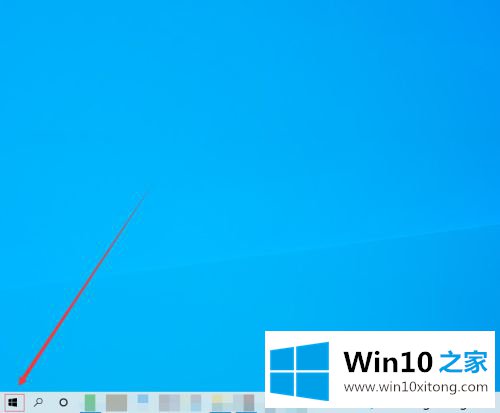
2.然后点击“设置”图标;
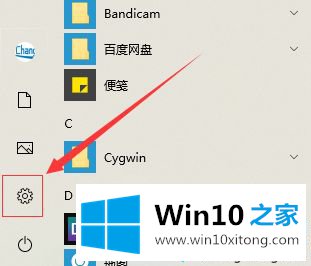
3.然后点击“易用”;
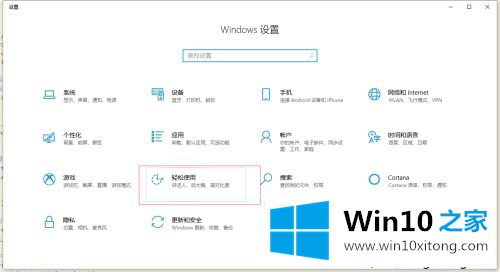
4.点击图像中的“放大镜”;
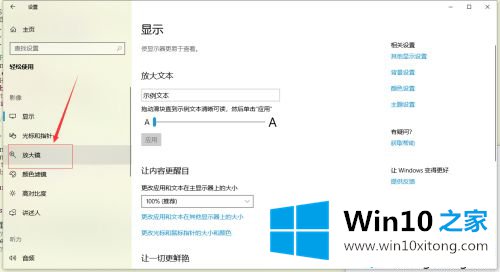
5.点击单选按钮至“on”,按win(加号)打开放大镜;
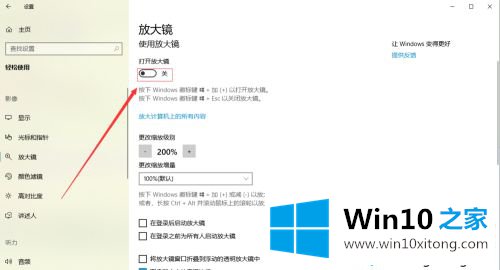
6.设置缩放比例。
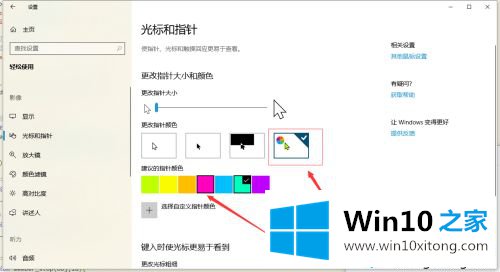
好了,这就是win10放大镜快捷键的全部内容。你学会了吗?很简单吗?希望这个win10电脑放大镜功能快捷键用法对你有帮助。
对大家造成困扰的win10放大镜快捷键是什么问题是不是根据本文提供的方法得以解决了呢?我们很感谢各位对我们网站的关注,希望上面的文章对大家能够有所帮助。